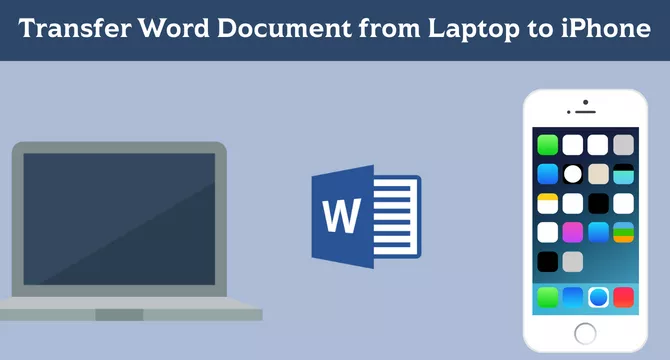
Transférer des documents Word importants de votre ordinateur portable vers votre iPhone ne doit pas nécessairement être un cauchemar technologique. Avec les bons outils et techniques, vous pouvez facilement accéder à vos fichiers lors de vos déplacements. Que vous ayez besoin de réviser un contrat, de relire votre manuscrit ou simplement d'emporter votre travail avec vous, nous avons élaboré un guide définitif pour vous aider à transférer en toute transparence des documents entre appareils. Voici comment le faire sans transpirer.
1.Comprendre le transfert de fichiers entre appareils
2.Dites adieu aux problèmes de compatibilité
3.Récupération de données iPhone - Sauvegarder les fichiers d'un ordinateur portable sur iPhone
4.Synchronisation des fichiers via les services cloud
- Utiliser iCloud Drive pour garder les documents à portée de main
- Tirer parti de Dropbox pour un accès multiplateforme
5.Utilisation du courrier électronique pour un transfert rapide de documents
7.Transfert sans applications : câblage avec Airdrop
8.Maximiser l'accessibilité grâce aux applications de messagerie
9.Conclusion : naviguer en douceur de l'ordinateur portable à l'iPhone
Comprendre le transfert de fichiers entre appareils
Le transfert de fichiers entre différentes plates-formes, par exemple depuis un ordinateur portable Windows ou Mac vers un iPhone, peut parfois présenter des défis en raison des différents systèmes d'exploitation et des problèmes de compatibilité. Cependant, avec les progrès des services cloud et des technologies de partage de fichiers, le transfert de documents Word est devenu considérablement plus simple.
Dites adieu aux problèmes de compatibilité
De nos jours, la pléthore d'applications et de services disponibles vous permet de visualiser et de modifier vos documents Word sur votre iPhone avec autant de facilité que sur votre ordinateur portable. Ce guide mettra en lumière plusieurs méthodes de transfert de fichiers, vous garantissant ainsi une variété d'options en fonction de vos préférences et des outils disponibles.
Récupération de données iPhone - Sauvegarder les fichiers d'un ordinateur portable sur iPhone
Ici, vous devez principalement apprendre cet outil - Sauvegarder les données du PC sur iPhone . Cet outil vous permet non seulement de récupérer facilement les données perdues sur votre iPhone, mais vous permet également de sauvegarder les données de votre iPhone sur votre ordinateur à tout moment et en tout lieu, et vous permet également de transférer facilement des fichiers d'ordinateur portable sur votre iPhone. Bien sûr, vous pouvez le télécharger et l’installer gratuitement ci-dessous pour l’essayer. Il peut garantir l’exhaustivité et la sécurité de vos données.

Synchronisation de fichiers via les services cloud
Les services cloud offrent un moyen pratique de synchroniser vos documents sur tous vos appareils, y compris votre iPhone et votre ordinateur portable. Voici deux services cloud populaires qui facilitent les transferts de fichiers :
Utiliser iCloud Drive pour garder les documents à portée de main
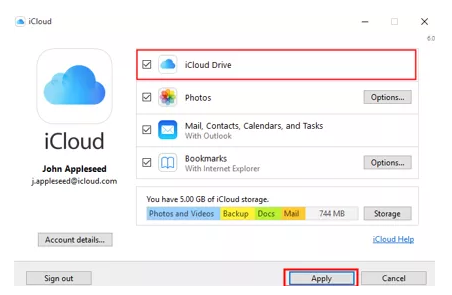
- Sur votre ordinateur portable, accédez au site Web iCloud et connectez-vous avec votre identifiant Apple.
- Accédez à « iCloud Drive » et cliquez sur le bouton « Télécharger » pour sélectionner votre document Word.
- Une fois téléchargé, ouvrez l'application « Fichiers » sur votre iPhone.
- Vous trouverez le document Word dans votre dossier iCloud Drive, prêt à être affiché ou modifié.
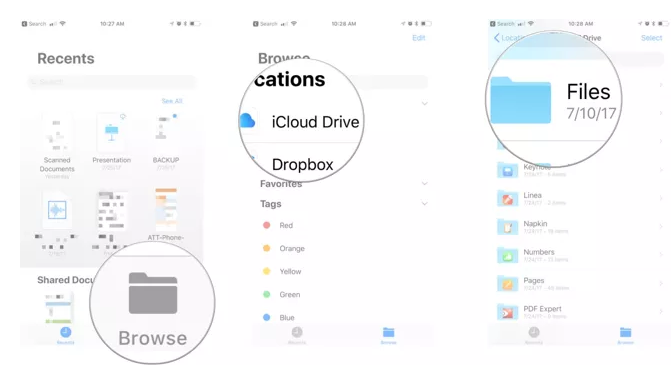
Tirer parti de Dropbox pour un accès multiplateforme
- Installez l'application Dropbox sur votre ordinateur portable et votre iPhone.
- Téléchargez votre document Word sur Dropbox depuis votre ordinateur portable.
- Ouvrez l'application Dropbox sur votre iPhone et appuyez sur votre fichier pour interagir directement avec lui.
Utiliser le courrier électronique pour un transfert rapide de documents
Les services de messagerie constituent une autre méthode simple pour déplacer des documents d’un appareil à un autre. En joignant simplement votre document Word à un e-mail, vous pouvez le télécharger et y accéder sur votre iPhone :
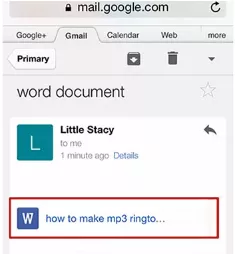
- Composez un nouvel e-mail sur votre ordinateur portable et joignez le document Word.
- Envoyez l'e-mail à une adresse accessible sur votre iPhone.
- Ouvrez votre application de messagerie sur l'iPhone, recherchez l'e-mail et téléchargez la pièce jointe.
Transfert direct via iTunes
Pour les utilisateurs qui préfèrent une méthode hors ligne ou qui n'ont pas d'accès immédiat à Internet, le partage de fichiers iTunes peut être la bonne solution.
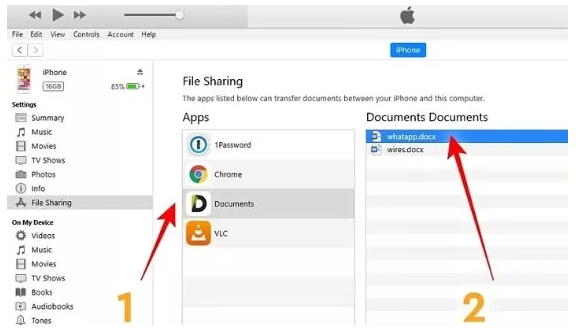
- Connectez votre iPhone à votre ordinateur portable via le câble de chargement.
- Ouvrez iTunes et sélectionnez votre appareil.
- Choisissez « Partage de fichiers » et sélectionnez l'application que vous utilisez pour lire des documents Word sur votre iPhone.
- Faites glisser et déposez le document Word dans la liste des documents de l'application.
- Le fichier sera désormais disponible dans l'application sélectionnée sur votre iPhone.
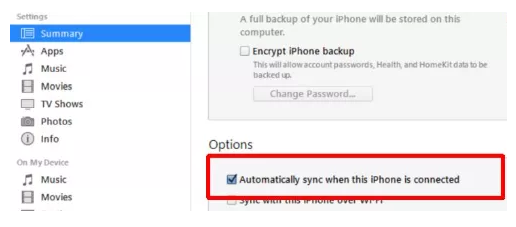
Transfert sans applications : connexion avec Airdrop
Pour les utilisateurs Mac, Airdrop offre une méthode simple pour transférer des fichiers sans fil :
- Ouvrez le Finder sur votre Mac et localisez votre document Word.
- Faites un clic droit sur le fichier et choisissez « Partager » -> « AirDrop ».
- Sélectionnez votre iPhone dans la fenêtre AirDrop.
- Sur votre iPhone, acceptez le fichier entrant et il sera enregistré à l'emplacement choisi, souvent dans l'application « Fichiers ».
Maximiser l'accessibilité grâce aux applications de messagerie
Les plateformes de messagerie dotées de capacités de partage de fichiers peuvent également faire l’affaire. Des applications comme WhatsApp, Telegram ou Slack vous permettent d'envoyer des documents à vous-même ou à d'autres.
- Joignez votre document Word à un message sur une plateforme de messagerie sur votre ordinateur portable.
- Ouvrez l'application correspondante sur votre iPhone.
- Téléchargez le document Word à partir du fil de conversation.
Conclusion : naviguer en douceur de l'ordinateur portable à l'iPhone
Transférer un document Word d'un ordinateur portable vers un iPhone ne doit pas nécessairement être une épreuve. Avec les services cloud, les e-mails, iTunes, Airdrop et les applications de messagerie, vos documents peuvent être là où vous en avez besoin, quand vous en avez besoin. Choisissez la méthode qui convient le mieux à votre flux de travail et profitez de la tranquillité d'esprit que procure le fait d'avoir vos fichiers essentiels à portée de main, peu importe où votre journée vous mène. N'oubliez pas que rester connecté sur tous les appareils optimise votre productivité et garde vos informations à portée de main, vous permettant ainsi de travailler au-delà des limites de l'écran de votre ordinateur portable.





